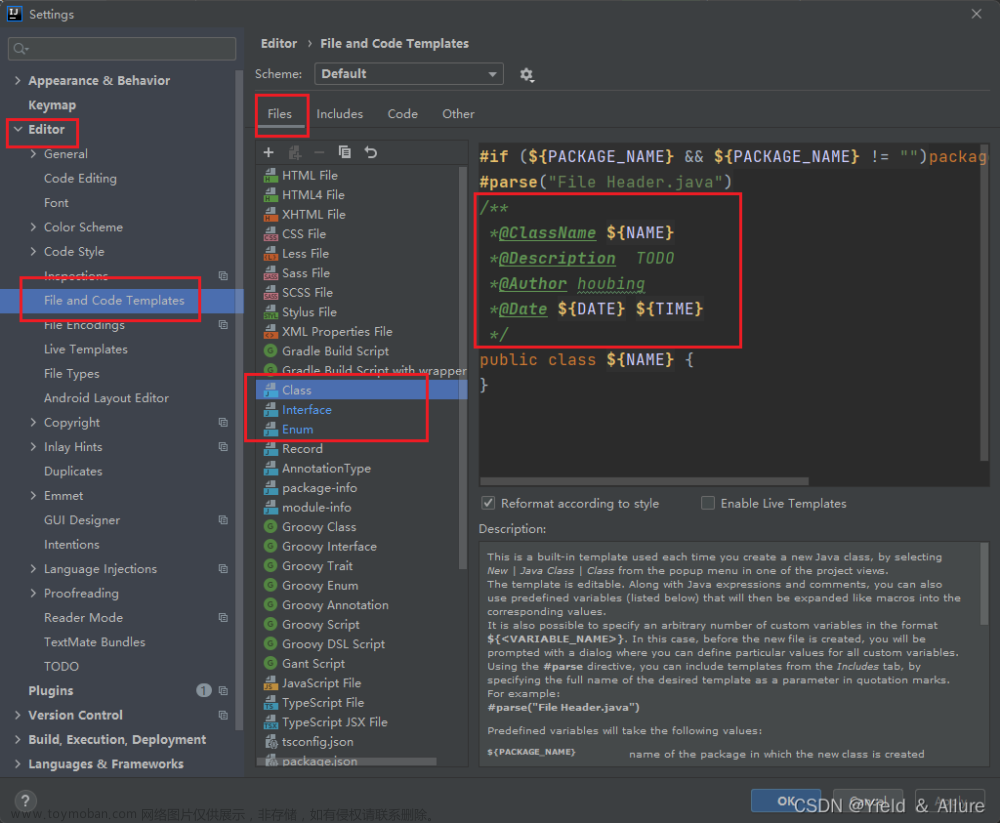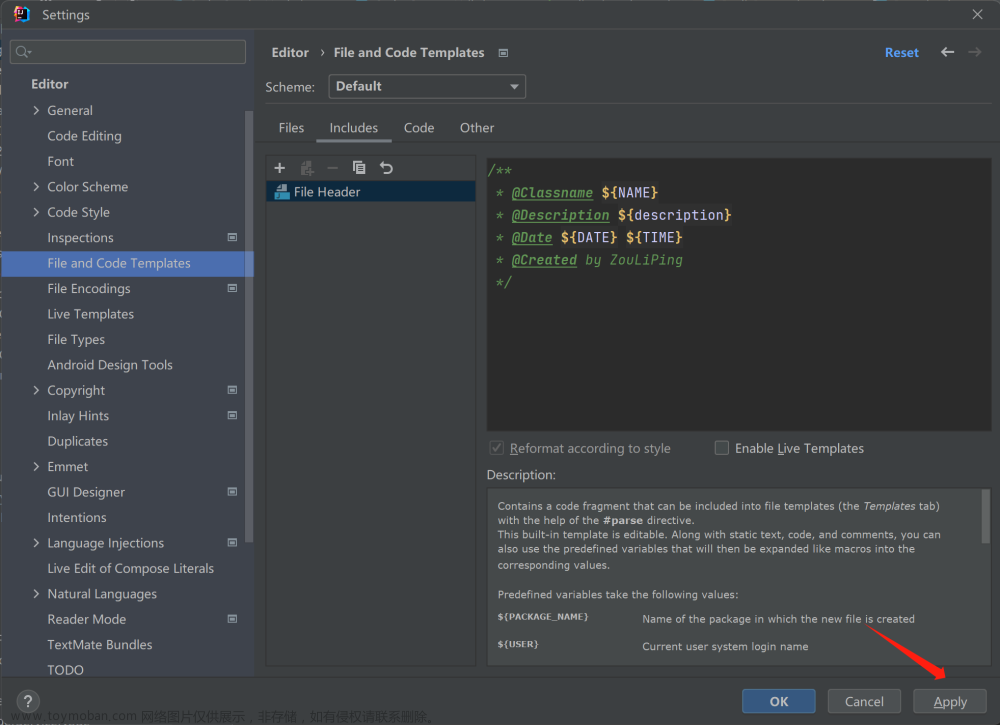IDEA设置路径
File --> Settings --> Editor --> File and Code Templates --> Include --> File Header 文章来源:https://www.toymoban.com/news/detail-640268.html
文章来源:https://www.toymoban.com/news/detail-640268.html
官方模板
这里 ${USER} 会读取计算机的用户名
${DATE}是日期 ${TIME}是时间文章来源地址https://www.toymoban.com/news/detail-640268.html
/**
* @Author ${USER}
* @Date ${DATE} ${TIME}
* @Version 1.0
*/
到了这里,关于IDEA新建类时自动设置类注释信息,署名和日期的文章就介绍完了。如果您还想了解更多内容,请在右上角搜索TOY模板网以前的文章或继续浏览下面的相关文章,希望大家以后多多支持TOY模板网!